Как узнать кодировку файла sublime text

У начинающих пользователей и разработчиков могут возникнуть проблемы с кодировкой в sublime text 3. Проблема эта чаще всего выражается в иероглифах вместо символов. Такое возможно когда файл был сохранен в старой кодировке windows-1251, которая сейчас уже не используется для файлов html, php и т.д. Это легко решить за пару минут.
Как узнать текущую кодировку файла?
Первый способ узнать кодировку это через консоль, нажимаем Ctrl+` или View -> Show Console и в консоль печатаем следующую команду view.encoding() .

Второй вариант это в настройках пользователя добавить "show_encoding": true . Заходим в Preferences -> Settings и добавляем настройку.
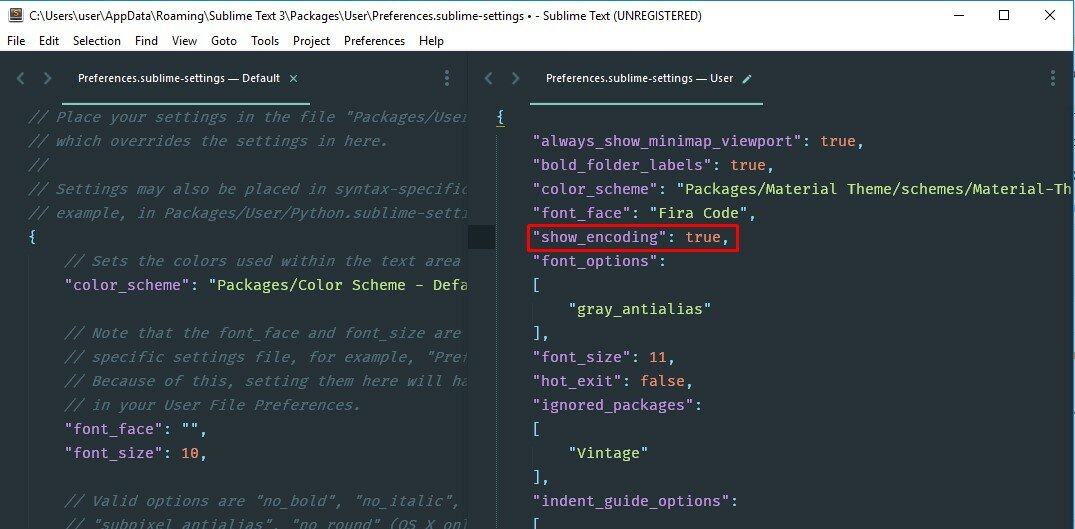
Кодировка будет отображаться в статус баре (status bar), если его у вас не видно включите через View -> Show Status Bar
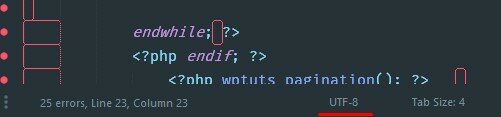
Sublime text 3 как поменять кодировку?
Что бы изменить кодировку необходимо переоткрыть файл заново или пересохранить. Первый вариант сохраняем заново файл через File –> Save with Encoding из списка выбираем utf-8, после этого необходимо закрыть и открыть файл.
Так же мы можем сделать аналогичные действия через File –> Reopen with Encoding .
после этих действий проблема должна исправится.
Существует второй вариант это использовать плагин EncodingHelper. Я лично им не пользовался, так как нет необходимости. Если у вас есть желание можете попробовать.
- Определяет кодировку файлов.
- Показывает кодировку в строке состояния.
- Преобразовывает из UTF-8 в список кодировок, которые есть в меню.
- Преобразовывает в UTF-8 быстро от текущей кодировки через меню.
- Автоматически конвертирует в UTF-8 при открытии файла используя определенные кодировки, в настройках пользователя./li>
Вопросы связанные с кодировкой в редакторе sublime text 3 не так страшны, как кажутся на первый взгляд. Надеюсь статья вам помогла. При необходимости пишите в комментариях, рад буду помочь.
Sublime Text - это текстовый редактор, в который вы влюбитесь, как заявляют его создатели ( Sublime Text: The text editor you'll fall in love with ) . Заявление смелое, но с ним сложно не согласиться: многие полюбили этот продукт. Причин много: кроссплатформенность, поддержка плагинов, невероятно продуманное мультивыделение, приятный внешний вид и многое другое - для каждого своё. Но и в этой бочке мёда нашлось место для нескольких грамм дегтя, но его можно без особых проблем оттуда вытащить. Как - здесь и узнаете.

Настройки всего и вся у Sublime Text хранятся в формате JSON, основные настройки можно вызвать через меню " Preferences - Default ". Через " Preferences - User " можно посмотреть пользовательские настройки. То есть, настроив Sublime Text один раз можно сохранить эти настойки себе и восстанавливать каждый раз после установки на любом компьютере - это удобно. Описание каждой настройки прилагается - это тоже удобно. Ну, далее про деготь.
Кодировка
Проблема кодировки - с ней сталкиваются все, чей проект написан на кодировке win1251. Программа автоматически определяет кодировки ASCII, UTF-8 и UTF-16, остальные по умолчанию выставляются в " Western (Windows 1252) ", что приводит к печальному виду кириллицы типа этого - ß ãðóñòíàÿ êèðèëëèöà . За кодировку, которая выставляется при неудачном её определении, отвечает настройка " fallback_encoding ", по умолчанию она, как выше упомянул, " Western (Windows 1252) ". Есть два варианта как сменить настройки: либо переписать их в стандартных настройках, либо добавить в пользовательские. Второе предпочтительнее, и в прошлом абзаце написано почему. Ну и, собственно, воспользуемся вторым вариантом и гордо добавим в пользовательские настройки значение:
"fallback_encoding" : "Cyrillic (Windows 1251)"
Не стоит забывать, что настройки хранятся в формате JSON, так что при допущении синтаксических ошибок вы будете наслаждаться видом примерно такого окна:

Узнать текущую кодировку файла можно разными способами, есть специальные плагины (например, пакет Encoding Helper ), но мне больше нравится вариант сделать его самому. Пример написания такого простейшего плагина можно будет посмотреть в другой статье (в стадии написания, ссылка будет здесь).
Горячие клавиши
Не хватает горячих клавиш для привычных или часто используемых действий? Не беда - в Sublime Text настраивается почти всё! Так что вызываем пункт меню " Key Bindings - Default " и изучаем содержимое открывшегося конфигурационного файла. Это всё тот же знакомый нам JSON. Вот пример одной из простейших горячих клавиш:
Всё понятно интуитивно - клавиши и команда. Как узнать название команды, на которую Вы хотите повесить горячие клавиши? Всё просто - открываем консоль ( Ctrl+` или View - Show Console ) и вводим команду:
sublime. log_commands ( True )
Теперь мы видим в консоли все проводимые в редакторе операции. Для примера добавим горячие клавиши для перевода регистра текста в заголовочный ( Edit - Convert Case - Title Case ). Вывод команд включен, так что вызываем этот пункт меню и смотрим в консоль. Видим:
Все настройки в Sublime Text делятся на дефолтные и пользовательские, настройки клавиш - не исключение. Поэтому вызываем " Key Bindings - User " и пишем настройки туда. Команда известна, вопрос остался в сочетании клавиш. Занятых комбинаций много (в Sublime Text 2 их 250), так что, прежде чем использовать понравившуюся комбинацию, проверьте, используется ли она уже - комбинации из пользовательского набора затирают дефолтные. Потыкавшись, находим незанятую комбинацию и пишем в файл настроек:
Перезапускать редактор не нужно - все настройки он подхватывает налету при сохранении. Так что открываем какой-нибудь файл, выделяем слово или ставим в него курсор, жмем наше избранное сочетание клавиш "ctrl+alt+shift+t" и видим, что труд наш был не очень напрасным.
Комментарии поддерживаются, так что временно ненужные действия можно закомментировать:
Цветовая схема
Многие сталкиваются с неудобной для них цветовой схемой, это меняется еще проще.

Наиболее классической схемой является " iPlastic ". Все схемы являются отдельными файлами, имеют расширение *.tmTheme и представляют собой XML-файл. Так что их можно редактировать, скачивать, подставлять, делиться ими и т.д. Находятся они (на примере второй версии Sublime Text) в папке " %USERPROFILE%\AppData\Roaming\Sublime Text 2\Packages " для windows, "
/.config/sublime-text-2/Packages " для Linux и "
/Library/Application Support/Sublime Text 2/Packages/" для OS X.
Плагины
Для Sublime Text написано немало плагинов, доступны они через меню Preferences - Package Control. Если у Вас нет этого пункта меню, то прочтите инструкцию по установке, которая находится по этому адресу.
Создание простейшего плагина
Зададимся целью выводить текущую кодировку файла во всплывающем окне по сочетанию клавиш Shift+F1. Для начала надо выполнить команду Tools - New Plugin и в появившемся файле вставить:
import sublime , sublime_plugin
class EncodeAlertCommand ( sublime_plugin. TextCommand ) :
def run ( self , edit ) :
sublime. message_dialog ( self . view . encoding ( ) )
Да, плагины для Sublime Text пишутся на Python.
Функция self.view.encoding() возвращает текущую кодировку файла. Проверить результат можно в консоли приложения, выполнив view.encoding().
Функция sublime.message_dialog(string) вызывает диалоговое окно с текстом string внутри.
Далее сохраняем наш плагин в предложенную Сублаймом папку, для удобства назвав файл "EncodeAlert.py".
Остаётся задать методу горячую клавишу: Preferences - Key Bindings - User. В данный JSON добавить элемент:
Для проверки открываем интересующий файл и жмём Shift+F1.
У начинающих пользователей и разработчиков могут возникнуть проблемы с кодировкой в sublime text 3. Проблема эта чаще всего выражается в иероглифах вместо символов. Такое возможно когда файл был сохранен в старой кодировке windows-1251, которая сейчас уже не используется для файлов html, php и т.д. Это легко решить за пару минут.
Как узнать текущую кодировку файла?
Первый способ узнать кодировку это через консоль, нажимаем Ctrl+` или View -> Show Console и в консоль печатаем следующую команду view.encoding() .
Второй вариант это в настройках пользователя добавить "show_encoding": true . Заходим в Preferences -> Settings и добавляем настройку.

Кодировка будет отображаться в статус баре (status bar), если его у вас не видно включите через View -> Show Status Bar

Sublime text 3 как поменять кодировку?
Что бы изменить кодировку необходимо переоткрыть файл заново или пересохранить. Первый вариант сохраняем заново файл через File –> Save with Encoding из списка выбираем utf-8, после этого необходимо закрыть и открыть файл.
Так же мы можем сделать аналогичные действия через File –> Reopen with Encoding .
после этих действий проблема должна исправится.
Существует второй вариант это использовать плагин EncodingHelper . Я лично им не пользовался, так как нет необходимости. Если у вас есть желание можете попробовать.
- Определяет кодировку файлов.
- Показывает кодировку в строке состояния.
- Преобразовывает из UTF-8 в список кодировок, которые есть в меню.
- Преобразовывает в UTF-8 быстро от текущей кодировки через меню.
- Автоматически конвертирует в UTF-8 при открытии файла используя определенные кодировки, в настройках пользователя./li>
Вопросы связанные с кодировкой в редакторе sublime text 3 не так страшны, как кажутся на первый взгляд. Надеюсь статья вам помогла. При необходимости пишите в комментариях, рад буду помочь.
Это текстовый редактор, в который вы влюбитесь, как заявляют его создатели ( Sublime Text: The text editor you"ll fall in love with ) . Заявление смелое, но с ним сложно не согласиться: многие полюбили этот продукт. Причин много: кроссплатформенность, поддержка плагинов, невероятно продуманное мультивыделение, приятный внешний вид и многое другое - для каждого своё. Но и в этой бочке мёда нашлось место для нескольких грамм дегтя, но его можно без особых проблем оттуда вытащить. Как - здесь и узнаете.
Настройки всего и вся у Sublime Text хранятся в формате JSON , основные настройки можно вызвать через меню "Preferences - Default ". Через "Preferences - User " можно посмотреть пользовательские настройки. То есть, настроив Sublime Text один раз можно сохранить эти настойки себе и восстанавливать каждый раз после установки на любом компьютере - это удобно. Описание каждой настройки прилагается - это тоже удобно. Ну, далее про деготь.
Кодировка
Проблема кодировки - с ней сталкиваются все, чей проект написан на кодировке win1251. Программа автоматически определяет кодировки ASCII, UTF-8 и UTF-16, остальные по умолчанию выставляются в "Western (Windows 1252) ", что приводит к печальному виду кириллицы типа этого - ß ãðóñòíàÿ êèðèëëèöà . За кодировку, которая выставляется при неудачном её определении, отвечает настройка "fallback_encoding ", по умолчанию она, как выше упомянул, "Western (Windows 1252) ". Есть два варианта как сменить настройки: либо переписать их в стандартных настройках, либо добавить в пользовательские. Второе предпочтительнее, и в прошлом абзаце написано почему. Ну и, собственно, воспользуемся вторым вариантом и гордо добавим в пользовательские настройки значение:
"fallback_encoding" : "Cyrillic (Windows 1251)"
Не стоит забывать, что настройки хранятся в формате JSON , так что при допущении синтаксических ошибок вы будете наслаждаться видом примерно такого окна:

Узнать текущую кодировку файла можно разными способами, есть специальные плагины (например, пакет Encoding Helper ), но мне больше нравится вариант сделать его самому. Пример написания такого простейшего плагина можно будет посмотреть в другой статье (в стадии написания, ссылка будет здесь).
Горячие клавиши
Не хватает горячих клавиш для привычных или часто используемых действий? Не беда - в Sublime Text настраивается почти всё! Так что вызываем пункт меню "Key Bindings - Default " и изучаем содержимое открывшегося конфигурационного файла. Это всё тот же знакомый нам JSON. Вот пример одной из простейших горячих клавиш:
Всё понятно интуитивно - клавиши и команда. Как узнать название команды, на которую Вы хотите повесить горячие клавиши? Всё просто - открываем консоль (Ctrl+` или View - Show Console ) и вводим команду:
Теперь мы видим в консоли все проводимые в редакторе операции. Для примера добавим горячие клавиши для перевода регистра текста в заголовочный ( Edit - Convert Case - Title Case ). Вывод команд включен, так что вызываем этот пункт меню и смотрим в консоль. Видим:
Все настройки в Sublime Text делятся на дефолтные и пользовательские, настройки клавиш - не исключение. Поэтому вызываем "Key Bindings - User " и пишем настройки туда. Команда известна, вопрос остался в сочетании клавиш. Занятых комбинаций много (в Sublime Text 2 их 250), так что, прежде чем использовать понравившуюся комбинацию, проверьте, используется ли она уже - комбинации из пользовательского набора затирают дефолтные. Потыкавшись, находим незанятую комбинацию и пишем в файл настроек:
Перезапускать редактор не нужно - все настройки он подхватывает налету при сохранении. Так что открываем какой-нибудь файл, выделяем слово или ставим в него курсор, жмем наше избранное сочетание клавиш "ctrl+alt+shift+t" и видим, что труд наш был не очень напрасным.
Комментарии поддерживаются, так что временно ненужные действия можно закомментировать:
Цветовая схема
Многие сталкиваются с неудобной для них цветовой схемой , это меняется еще проще.

Наиболее классической схемой является "iPlastic ". Все схемы являются отдельными файлами, имеют расширение *.tmTheme и представляют собой XML-файл. Так что их можно редактировать, скачивать, подставлять, делиться ими и т.д. Находятся они (на примере второй версии Sublime Text) в папке " %USERPROFILE%\AppData\Roaming\Sublime Text 2\Packages " для windows, "
/.config/sublime-text-2/Packages " для Linux и "
/Library/Application Support/Sublime Text 2/Packages/ " для OS X.
Плагины
Для Sublime Text написано немало плагинов, доступны они через меню Preferences - Package Control . Если у Вас нет этого пункта меню, то прочтите инструкцию по установке, которая находится по этому адресу .
Создание простейшего плагина
Зададимся целью выводить текущую кодировку файла во всплывающем окне по сочетанию клавиш Shift+F1 . Для начала надо выполнить команду Tools - New Plugin и в появившемся файле вставить:
import sublime, sublime_plugin
class EncodeAlertCommand(sublime_plugin.TextCommand ) :
def run(self , edit) :
sublime.message_dialog (self .view .encoding () )
Да, плагины для Sublime Text пишутся на Python.
Функция self.view.encoding() возвращает текущую кодировку файла. Проверить результат можно в консоли приложения, выполнив view.encoding() .
Функция sublime.message_dialog(string) вызывает диалоговое окно с текстом string внутри.
Остаётся задать методу горячую клавишу: Preferences - Key Bindings - User . В данный JSON добавить элемент:
Для проверки открываем интересующий файл и жмём Shift+F1 .

Почему не использовать любой другой текстовый редактор? Ответ прост - а зачем плодить сущности? Sublime Text нашпигован различными полезными фичами, которых нет в iA Writer и других модных редакторах для работы с Markdown (не говоря уже о монструозном Word). Из очевидного: раскраска кода, автодополнение, «мини-карта» документа, «схлопывание» заголовков, встроенный терминал и огромная коллекция плагинов. Наконец, возможность сортировать строки и множественное редактирование, при котором ты расставляешь в тексте сразу несколько курсоров и вносишь нужную правку. Любую операцию можно совершить не снимая рук с клавиатуры, также легко подключить массу нужных тебе внешних инструментов. А уж возможностей кастомизации столько, что с разными плагинами можно разбираться днями напролет.

Разумеется, все пользователи ST знают о пакетном менеджере, но если ты читаешь эту статью и задумываешься о том, чтобы попробовать этот редактор впервые, то нужно сделать небольшое введение. Управление пакетами - привычная вещь для линуксоидов, а также для программистов на Ruby или Python. Однако текстовый редактор, требующий пакетного менеджера. не слишком ли хардкорно? На самом деле плагины Sublime Text 2 можно просто копировать (или клонировать при помощи Git) в предназначенную для них папку, и они будут работать. Но дополнение с говорящим названием Package Control упрощает этот процесс еще сильнее. Само оно тоже устанавливается не вполне ординарным образом: нужно открыть консоль Sublime Text и скопировать туда с сайта код , активирующий инсталляцию. Перезапускаем Sublime Text, нажимаем ( в OS X), чтобы открыть командную строку (это не то же самое, что консоль!), пишем install и нажимаем Enter. Перед нами - каталог с плагинами. Теперь достаточно набрать название нужного и снова нажать Enter. Он скачается и установится автоматически. В большинстве случаев дальше потребуется перезапустить программу. Еще в меню Sublime появится пункт Package Control, открывающий доступ к остальным важным возможностям: в первую очередь важны обновление и деинсталляция пакетов.

О Markdown мы тебе рассказывали еще в сентябре 2012 года (статья «Знакомься. Это Markdown»). Это лучший из придуманных форматов работы с текстом - простой язык разметки, позволяющий быстро оформить любые необходимые элементы (заголовки, ссылки, иллюстрации). Все теги - это какие-то символы, поэтому на них не будет ругаться спелчекер и они не будут мешаться при чтении и редактировании документа. Опять-таки Markdown поддерживает бесчисленное количество блог-движков, редакторов и других приложений. В общем, с 2012 года у нас многое изменилось - мы внедрили специальный скрипт, позволяющий конвертировать статью в Markdown в верстку Adobe InDesign, и теперь все статьи в журнале, который ты держишь в руках, принимаются только в нем. Это значительно сэкономило время как авторам, так и дизайнерам.
Чтобы ознакомиться с синтаксисом, зайди на сайт создателя этого языка, Джона Грубера . Еще один интересный инструмент - дополнительный инструмент разметки CriticMarkup , позволяющий оформлять в документе комментарии и исправления. Чтобы все это заработало в Sublime Text, на помощь приходит плагин MarkdownEditing .
После установки Package Control этот плагин ставится одной командой: просто открой консоль редактора, набери install и выбери MarkdownEditing. Одним махом ты превратишь оружие кодера в идеальный инструмент писателя. Но плагин не только добавляет подсветку кода, но и меняет внешний вид редактора. Появится светлая тема оформления, напоминающая о машинописных страницах, а номера строк и автодополнение команд будут отключены. Важное замечание: включаться MarkdownEditing будет только для файлов с определенным расширением. Чтобы на это повлиять, набери в консоли MarkdownEditing и выбери пункт с конфигом. В него нужно будет добавить строчки:
Для Markdown существуют и другие плагины, у которых есть другие полезные функции. Автор SmartMarkdown , например, заявляет о возможности его плагина схлопывать блоки текста, отмеченные заголовком, - так, как Sublime умеет схлопывать код. Однако этот режим работы будет конфликтовать с MarkdownEditing. Зато есть другая полезная функция - вывод статьи в PDF. Для этого нужно установить в систему интерпретатор pandoc и указать нужный путь в конфиге MarkdownEditing.
Для пользователей OS X есть способ еще лучше - плагин CheckBounce , который позволяет использовать системную проверку орфографии. Не сказать, что встроенная проверка OS X хороша, но с каждой версией системы она становится все лучше и уж точно не уступает словарям OpenOffice. Плюс если ты часто добавляешь какие-то слова в словарь, то удобно, чтобы Sublime Text подхватывал все эти изменения.
Еще один недостаток - список вариантов замены не показывается в контекстном меню по правому клику. Вместо этого можно ставить курсор на слово с ошибкой и нажимать .
Те, кто работает с текстом профессионально и получает оплату за количество знаков или слов (как, например, авторы «Хакера»), не мыслят жизни без счетчика знаков в текстовом редакторе. Но и при написании текста для своего блога индикатор количества знаков бывает небесполезен в качестве ориентира - часто бывает важно вписаться в размеры того или иного блока в верстке. Плагин, устанавливающий счетчик в статусбар Sublime Text, носит незамысловатое название WordCount . С умолчательными настройками количество слов будет отображаться все время, а также появится интересная возможность видеть число знаков в текущей строке (то есть абзаце). Если же нужно иметь перед глазами длину всего документа в знаках, то можно открыть файл настроек WordCount и прописать:
Тавтология - одна из главных проблем, преследующих авторов текстов. Иногда память подводит нас и мы забываем, что только что уже использовали какое-то слово. Можно буровить абзацы взглядом, пытаясь определить, не встречалось ли оно недавно, а можно поставить плагин WordHighlight и, кликая на слова, видеть их подсвеченными во всем документе. Ага! В предыдущем предложении два слова «можно»! Ничего страшного, это авторская задумка.
Подсветку синтаксиса Markdown неплохо дополнить еще одним плагином - ClickableURLs . Из названия понятно, что он должен делать кликабельными гиперссылки, встречающиеся в документе. К сожалению, не все так просто: по всей видимости, программные интерфейсы Sublime Text не позволяют проворачивать плагинам столь сложных трюков (по крайней мере, не нарушая работу других функций). Так что авторы дополнения выкрутились, реализовав возможность открывать ссылки, когда на них установлен курсор и нажато определенное сочетание клавиш. В Windows и Linux это , в OS X - .
Нередко при копировании текста в голове вертится мысль, не лежит ли уже в буфере обмена что-то ценное, что нужно сперва куда-нибудь вставить, прежде чем снова использовать буфер. От этого груза могут избавить многие специализированные утилиты, работающие не только с Sublime. Однако и плагин такой тоже существует - он называется Clipboard History . Работает очень просто: нажимаем сочетание (или диковатое в OS X) и видим все предыдущие записи, попадавшие в буфер обмена. Выбираем любую и вставляем в текст. Чтобы не открывать меню, можно нажать ( на маках) и сразу вставить запись, предшествовавшую текущей.

Эксперты по продуктивности утверждают: дела нужно обязательно куда-нибудь записывать и не пытаться держать их все в голове! Sublime Text выручит и здесь, особенно если снабдить его плагином PlainTasks . После его установки и перезапуска Sublime первым делом рекомендуется открыть справку PlainTasks. Здесь подробно объяснено, как создавать новые дела ( или в зависимости от системы), отмечать их как выполненные или отмененные, снабжать тегами и так далее. Главный недостаток этого плагина - нельзя просто кликнуть по квадратику, стоящему перед строкой, чтобы поставить галочку. Здесь мы в очередной раз сталкиваемся с ограничениями плагинов Sublime.
Помимо прочего, PlainTasks заменяет Clickable URLs, добавляя собственное сочетание клавиш для открытия ссылок. Выгодное отличие: будут работать и ссылки на файлы на жестком диске, причем можно указывать прямо на нужную строку. Незаменимо, особенно если учитывать, что дела таким образом можно напрямую связывать с файлами.
У начинающих пользователей и разработчиков могут возникнуть проблемы с кодировкой в sublime text 3. Проблема эта чаще всего выражается в иероглифах вместо символов. Такое возможно когда файл был сохранен в старой кодировке windows-1251, которая сейчас уже не используется для файлов html, php и т.д. Это легко решить за пару минут.
Как узнать текущую кодировку файла?
Первый способ узнать кодировку это через консоль, нажимаем Ctrl+` или View -> Show Console и в консоль печатаем следующую команду view.encoding() .
Второй вариант это в настройках пользователя добавить "show_encoding": true . Заходим в Preferences -> Settings и добавляем настройку.
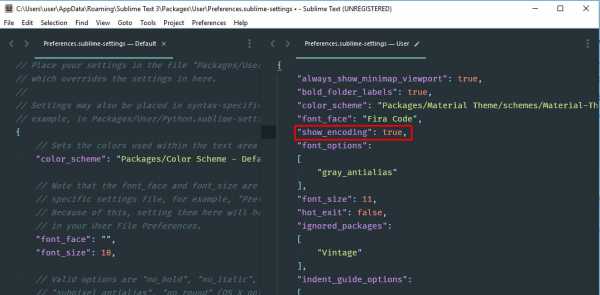
Кодировка будет отображаться в статус баре (status bar), если его у вас не видно включите через View -> Show Status Bar
Sublime text 3 как поменять кодировку?
Что бы изменить кодировку необходимо переоткрыть файл заново или пересохранить. Первый вариант сохраняем заново файл через File –> Save with Encoding из списка выбираем utf-8, после этого необходимо закрыть и открыть файл.
Так же мы можем сделать аналогичные действия через File –> Reopen with Encoding .
после этих действий проблема должна исправится.
Существует второй вариант это использовать плагин EncodingHelper. Я лично им не пользовался, так как нет необходимости. Если у вас есть желание можете попробовать.
- Определяет кодировку файлов.
- Показывает кодировку в строке состояния.
- Преобразовывает из UTF-8 в список кодировок, которые есть в меню.
- Преобразовывает в UTF-8 быстро от текущей кодировки через меню.
- Автоматически конвертирует в UTF-8 при открытии файла используя определенные кодировки, в настройках пользователя./li>
Вопросы связанные с кодировкой в редакторе sublime text 3 не так страшны, как кажутся на первый взгляд. Надеюсь статья вам помогла. При необходимости пишите в комментариях, рад буду помочь.
Как я вижу текущую кодировку файла в Sublime Text?
Как я вижу текущую кодировку файла в Sublime Text?
Это кажется довольно простой вещью, но поиск не дал многого. Любые указатели будут оценены!
поскольку этот поток является популярным результатом в поиске google, Вот как это сделать для sublime text 3 build 3059+: в настройках пользователя добавьте строку:
другой вариант, если вы не хотите использовать плагин:
View -> Show Console
введите в консоли следующую команду:
Если вы хотите что-то более навязчивое, есть возможность создать ярлык, который выполняет следующую команду:
автор: Hugo Corrá
с EncodingHelper плагин вы можете просмотреть кодировку файла в строке состояния. Также вы можете конвертировать кодировку файла и расширенный функционал.
с моей стороны, и без какого-либо плагина, просто сохранение файла либо из меню Файл или с помощью клавиш быстрого доступа
CTRL + S (Windows, Linux) или CMD + S (Mac OS)
кратко отображается текущая кодировка - в скобках - в строке состояния в нижней части окна редактора. Это предложение работает в возвышенном тексте 2 и 3.
обратите внимание, что отображается кодировка справа в строке состояния Sublime Text 3 может отображать неправильную кодировку файла, если вы попытались сохранить файл с кодировкой, которая не может представлять все символы в вашем файле. В этом случае вы бы увидели информационный диалог и Sublime, сообщающий вам, что он возвращается к UTF-8. Это может быть не так, поэтому будьте осторожны.
ShowEncoding еще один простой плагин, который показывает кодировку в строке состояния. Это все, что он делает, для преобразования между кодировками используйте встроенные команды" Сохранить с кодировкой "и" открыть с кодировкой".
автор: Bogdan Calmac
плагин ConverToUTF8 также имеет функциональность.
Sublime Text - смена кодировки открытого файла – Zencoder
Иногда при открытии файла в редакторе Sublime Text вместо читаемых символов можно увидеть абракадабру.
Это связано с тем, что открытый файл был создан в другом редакторе и сохранен в кодировке, отличной от той, которая по умолчанию установлена в настройках Sublime Text. Например, откроем файл , как показано на рисунке.
Если этот файл открыть в Sublime Text, то увидим следующую картину:
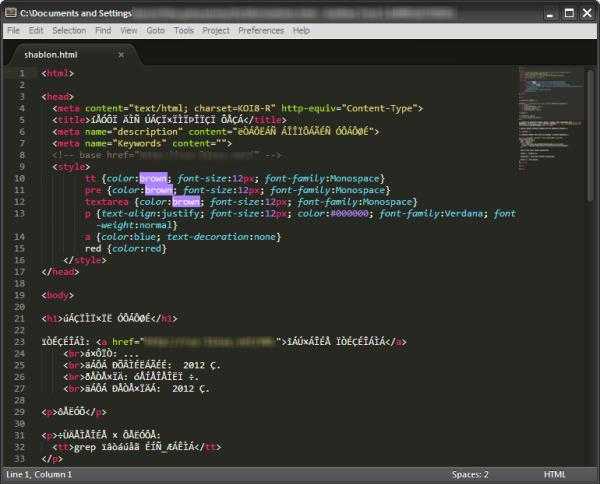
Что нужно сделать в редакторе Sublime Text, чтобы этот документ открылся правильно и был удобочитаем? Все просто!
Для этого переходим в меню “File - Reopen with Encoding”. Стрелка справа от этой записи говорит, что за ней “скрывается” подменю.
Наводим мышью на эту надпись и видим открывшееся подменю с длинным списком доступных кодировок. Так как я заранее знаю, что файл был создан в кодировке , то выбираю ее из списка:
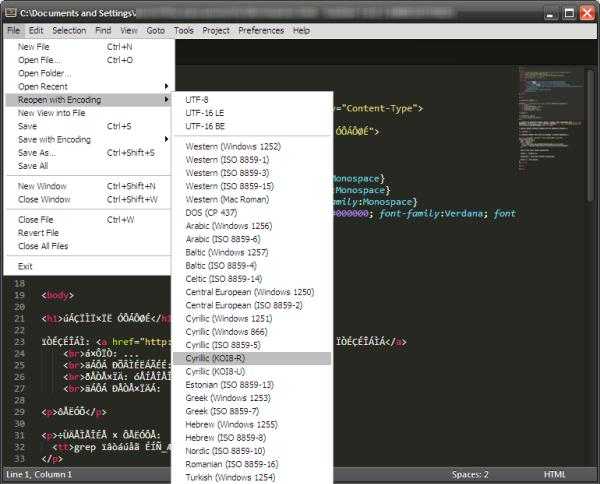
Редактор заново откроет этот файл, но уже в указанной мною кодировке. Результат именно тот, который мне и хотелось получить. Теперь можно работать с этим шаблоном:
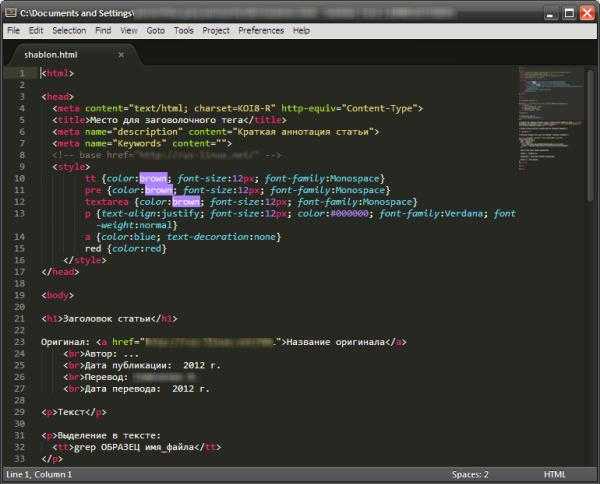
На этом краткую статью о смене кодировки открытого файла в Sublime Text можно считать завершенной.
вёрстка - Несколько вопросов по редактору Sublime Text
Sublime text 3 кодировка по умолчанию. Как превратить Sublime Text в идеальный инструмент для работы с текстом
- Adobe Photoshop
- Microsoft Excel
- Microsoft Word
- Windows
- ПК и здоровье
- Работа в интернете
- Работа с ПК
- Расслабон
- Теория, обзоры
- Технологии
- Adobe Photoshop
- Microsoft Excel
- Microsoft Word
- Windows
- ПК и здоровье
- Работа в интернете
- Работа с ПК
- Расслабон
- Теория, обзоры
- Технологии
Sublime text 3 кодировка по умолчанию. Как превратить Sublime Text в идеальный инструмент для работы с текстом
если нужно более подробно, вот инструкция:
нужно зайти в настройки Sublime Text 3: через Главное меню-Preferences-Settings
справа обычно отображаются настройки пользователя. В них нужно внести это изменение:
sublimetext3 - Сохранение открытых файлов с новой кодировкой в Sublime Text 3
- Около
- Продукты
- Для команд
- Переполнение стека Общественные вопросы и ответы
- Переполнение стека для команд Где разработчики и технологи делятся частными знаниями с коллегами
- Вакансии Программирование и связанные с ним технические возможности карьерного роста
- Талант Нанимайте технических специалистов и создавайте свой бренд работодателя
путь - Как открывать файлы с возвышенным текстом 3 с терминала?
sublimetext3 - Sublime Text 3 - Как определить, был ли изменен файл
- Около
- Продукты
- Для команд
- Переполнение стека Общественные вопросы и ответы
- Переполнение стека для команд Где
команд | Документация сообщества Sublime Text
Этот список команд находится в стадии разработки.
О путях в аргументах команд
Некоторые команды принимают пути в качестве параметров. Среди них некоторые поддерживают фрагменты кода синтаксис, а другие нет. Команда первого типа примет параметр например $ /SomeDir/SomeFile.ext , тогда как команда второго типа примет параметр вроде Packages / SomeDir / SomeFile.вн. т. .
Как правило, новые команды поддерживают синтаксис, подобный фрагментам.
Команды ожидают пути в стиле UNIX, если не указано иное, включая Windows (например, / c / Program Files / Sublime Text 3 / sublime_plugin.py ).
Часто предполагается, что относительные пути в аргументах команд начинаются с Каталог данных.
Команды
Запускает систему сборки.
- вариант (строка): необязательно.Имя варианта, который нужно запустить.
Изменяет текущую систему сборки.
- файл (строка): путь к системе сборки. Если пусто, Sublime Text пытается для автоматического поиска подходящей системы сборки из указанных селекторы.
- index (Int): Используется в инструментах | Меню сборки системы , но иначе наверное бесполезно.
Создает новый буфер и вставляет шаблон системы сборки.
Переключает, следует ли сохранять все открытые файлы перед запуском сборки.
Читайте также:
- Если в файле robots txt присутствуют директивы user agent и user agent googlebot то
- Рейтинг материнских плат 2013 года
- Как зарегистрироваться на вейбо из россии с компьютера
- Эти вирусы различными способами внедряются в исполнимые файлы и обычно активизируются при их запуске
- Удаляются файлы при установке игры


